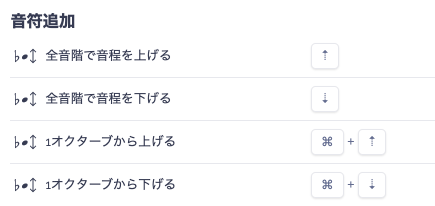移調
Flatで移調を行うにはいくつかの方法があります。目的にあった移調方法を選びましょう。
全体を別の楽器用に移調する
全体を別の楽器用に移調する場合、一番簡単なのは楽器を置き換える方法です。 楽器を置き換えることで必要な移調がすべて自動で行われ、その他の設定や自動演奏にも反映されます。
例えば、以下のような場合にこの機能が利用できます。
- バイオリンパートを**トランペット(Bb)**パート用に移調したい場合
- トランペット(Bb)用に移調されたパートをバイオリンパート用に移調したい場合
- トランペット(Bb)用に移調されたパートをアルトサックスパート用に移調したい場合
楽器を置換えて移調するには、エディタ画面左上の楽器アイコンをクリックして「楽器を管理」を選択します。
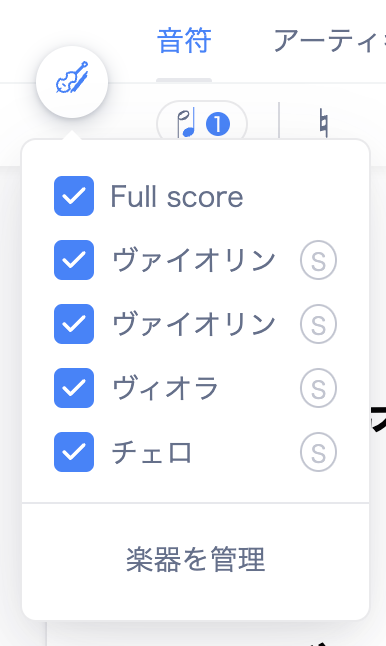
楽器設定ページに移動するので、移調したい楽器の右に表示されている「置換」をクリックして利用したい楽器を選択してください。もともと利用していた楽器、または置き換えた楽器が移調楽器の場合に、自動で移調が行われます。
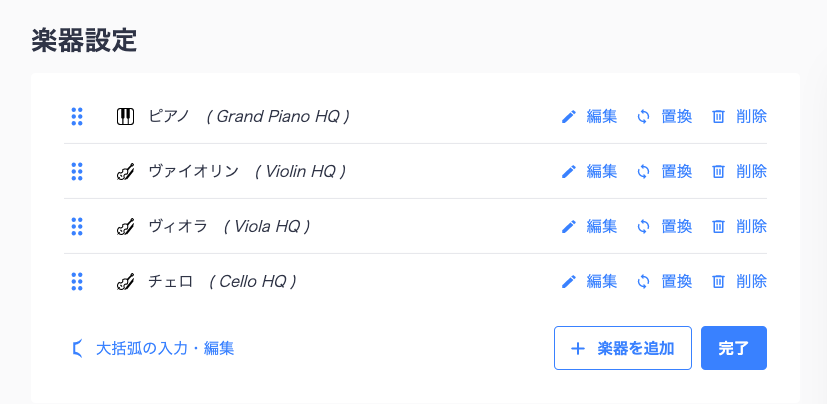
この移調設定が十分ではない場合は、以下の移調機能を利用することでカスタマイズすることができます。
選択した範囲をインターバル・キー・半音単位で移調する
| 機能 | ツールバー | アイコン |
|---|---|---|
| 移調 | 音符 |
「音符」ツールバーの「移調」ボタンで移調を自動で行うことができます。
ドラッグで範囲を選択すれば、その範囲のみ移調されます。範囲選択をしない場合は、カーソルがあるパートの楽譜全体が移調されます。
Flatでは、インターバル・キー・半音での3つの移調方法をご用意しています。お好みや使用楽器に合わせて最適な方法を選択してください。
<<移調してみよう!>>
3つの方法で次の楽譜をFからEに移調してみましょう。

- インターバルで移調
インターバルの場合は、F→Eなので短2度、方向はダウンに設定します。
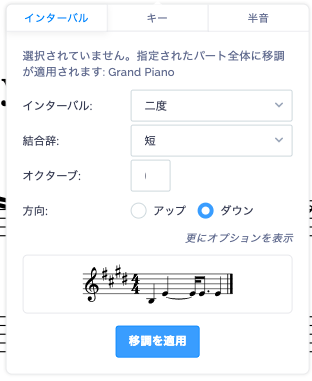
結果はこの通りです。
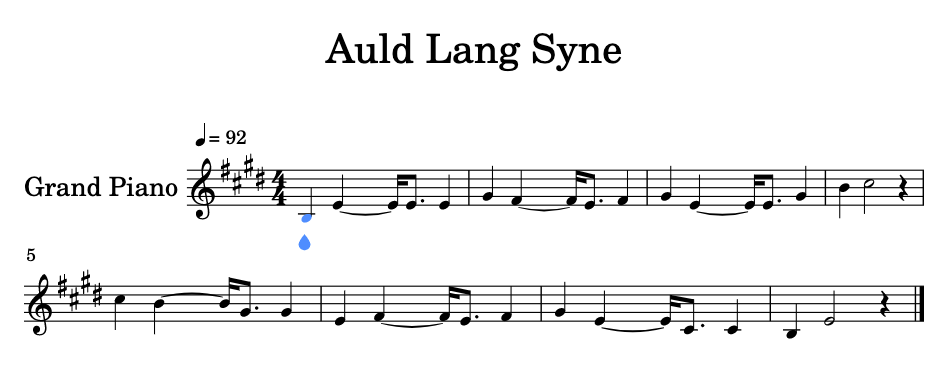
- キーで移調
キーの場合は、F→Eなので前:F、後:Eに設定します。
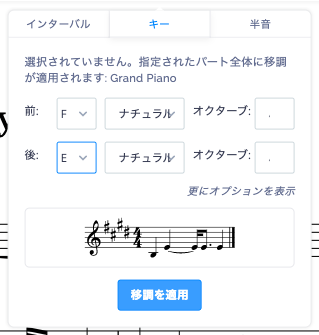
結果はこの通りです。
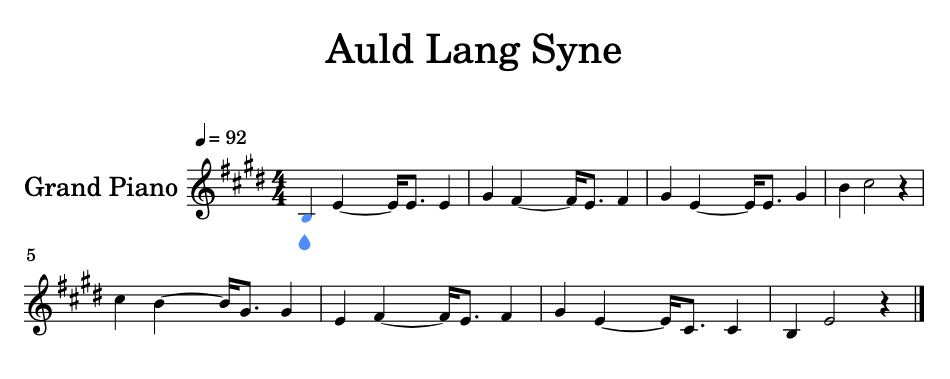
- 半音で移調
半音の場合は、F→Eなので**-1**に設定します。
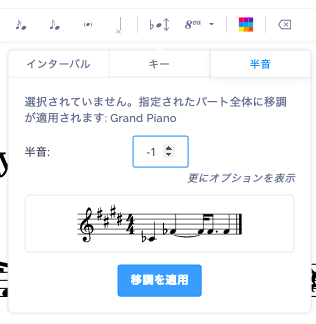
結果はこの通りです。
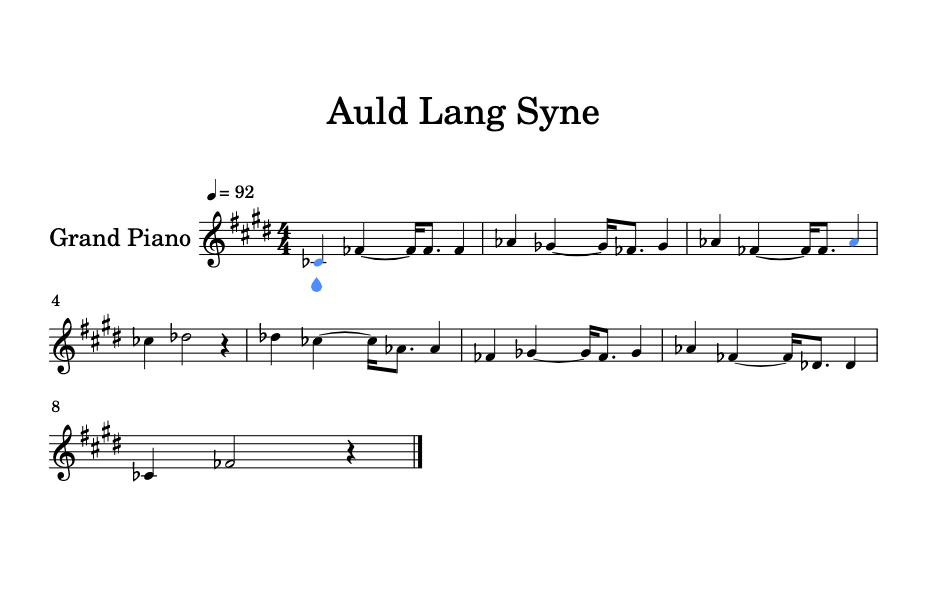
※半音で移調する場合、移調後に多くの音符に#や♭が付いて表示される場合があります。
これは、現時点では異名同音の設定をすることができないためです。今後、お好みの異名同音について設定をしていただける機能を導入する予定です。
多くの#や♭が表示される場合はお手数ですがインターバル、またはキーでの移調を行ってください。
手動で楽譜全体を移調する
「crtl+shitt+A」/「cmd+shift+A」で楽譜全体を選択し、先ほど紹介した手順で移調を行ってください。
ショートカットキーを利用して選択した範囲を移調する
一部の音符のみを移調する場合は、ショートカットキーを利用することで素早く移調できます。